我們都知道從Win8系統開始,微軟在企業版操作系統中就加入了Windows To Go功能,允許我們將操作系統安裝到U盤裡,從而隨身隨地帶著操作系統。但是現在我們可以手動在Win10家庭版或者是專業版中加入這個功能,大家速來圍觀我的經驗啦。
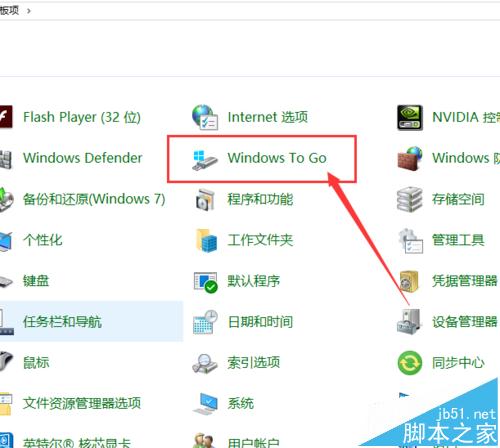
1、首先,請大家點擊下面的鏈接,打開我的百度網盤中分享的文件,將其下載到本地計算機

2、文件下載完畢之後,將該文件解壓到桌面上,解壓後的文件如下圖所示,包括x32和x64兩個文件夾,以及兩個注冊表文件,如下圖所示。
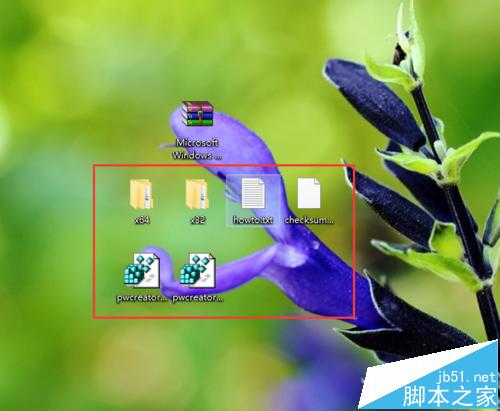
3、接下來,我們需要按照自己的操作系統版本來安裝這些文件。如果你的電腦系統是32位系統,那麼我們雙擊桌面上的x32文件夾,將System32文件夾中的內容復制到系統C:\Windows\System32文件夾中。
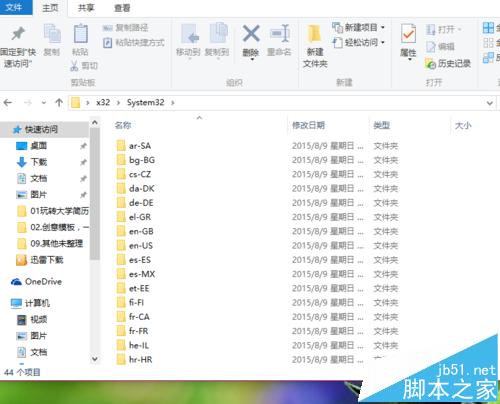
4、如果在復制文件的過程中,彈出該文件下已經有了XX文件的提示,這種情況下,我們點擊“跳過這些文件”即可,然後到此,文件覆蓋的任務就已經完成了。
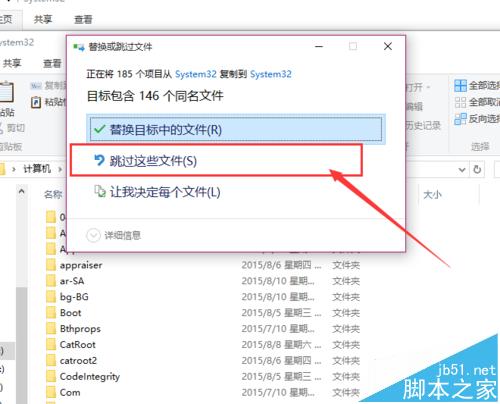
5、接下來,我們雙擊解壓後的pwcreator_x32.reg注冊表文件,然後將該注冊表文件注冊信息導入到系統注冊表中即可。文件導入完畢之後,請大家重啟計算機。
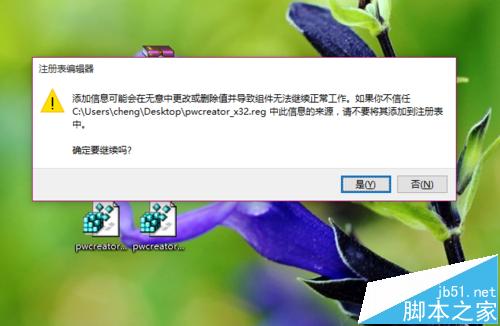
6、接下來,如果你的電腦系統是64位操作系統,那麼我們需要雙擊打開解壓後的x64文件夾,將System32文件夾中的內容復制到系統C:\Windows\System32文件夾中,同樣的道理,如果在復制文件的過程中,彈出該文件下已經有了XX文件的提示,這種情況下,我們點擊“跳過這些文件”即可
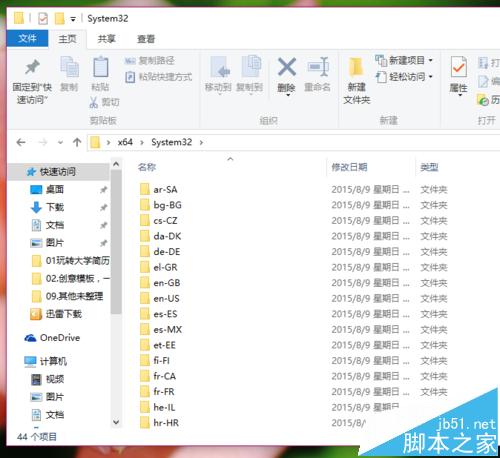
7、接下來,我們還需要將該文件夾下的“SysWOW64”文件夾復制到C:\Windows\SysWOW64文件夾中,同樣的道理,如果在復制文件的過程中,彈出該文件下已經有了XX文件的提示,這種情況下,我們點擊“跳過這些文件”即可。因此,64位操作系統是需要覆蓋兩次文件的,特別需要注意!

8、接下來,我們需要雙擊解壓後的pwcreator_x64.reg注冊表文件,然後將該注冊表文件注冊信息導入到系統注冊表中即可。文件導入完畢之後,請大家重啟計算機。如果在添加注冊表信息的過程中,彈出如下圖所示的信息警示,大家也不要擔心,經過筆者測試,就算彈出錯誤信息也可以正常使用這個新增功能。
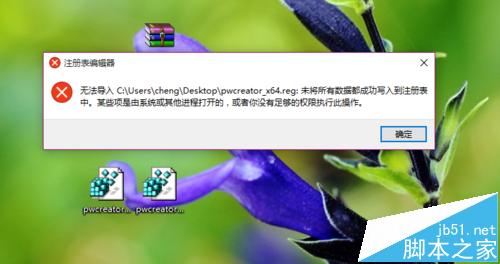
9、計算機重啟之後,我們打開Windows10系統中的控制面板,然後在控制面板中找到“Windows To Go”功能,雙擊打開之後就可以使用了。
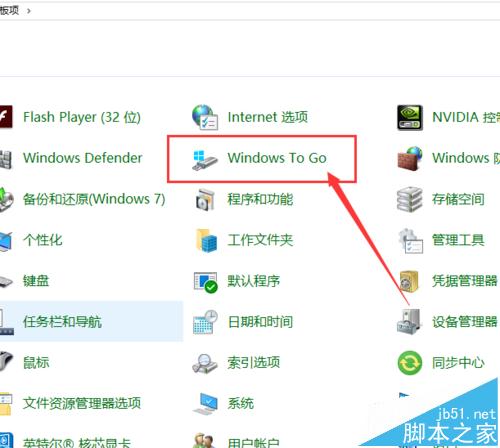
10、在使用Windows To Go功能的時候,需要使用USB3.0設備的U盤,同時U盤容量不得小於32GB,否則將無法繼續安裝,由於筆者的U容量不足32GB,所以這裡就無法給大家演示了,有條件的小伙伴趕快試試這個功能吧。
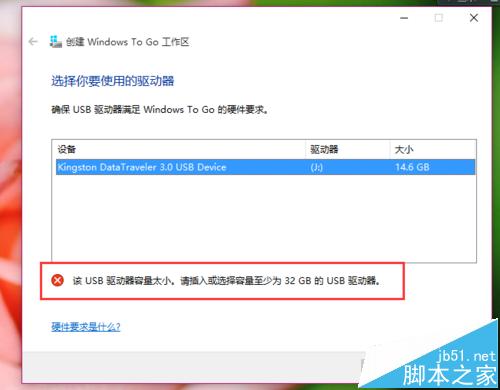
相關推薦:
Win10專業版/家庭版怎麼使用Windows To Go功能?
win8企業版插入Windows To Go驅動器不顯示怎麼辦?